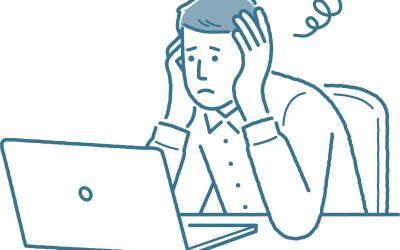テザリングとWi-Fiの違いは?接続方法やメリット・デメリットを解説
2024.04.16
スマートフォンがあれば手軽にインターネットに接続できるテザリング。実際にテザリングを利用したいと考えているものの、モバイルWi-Fiルーターとの違いや具体的な利用方法が分からない人もいるでしょう。
そこでこの記事では、テザリングの意味やモバイルWi-Fiルーターとの違い、利用方法などを詳しく解説します。ぜひ参考にして快適なインターネット接続をお楽しみ下さい。
- テザリングとは?
- テザリングとWi-Fiとの違い
- テザリングの接続方法
- - Wi-Fi接続
- - Bluetooth接続
- - USB接続
- テザリングを利用するメリット
- - 外出先でもインターネットを利用できる
- - 自身でテザリングのセキュリティを高められる
- - 少しのネット利用だけならテザリングで1本化できる
- テザリングを利用するデメリット
- - 速度制限にかかりやすくなる
- - バッテリーの消費が激しい
- - 利用料金がかかる場合がある
- テザリングの利用がおすすめな人
- 【キャリア別】テザリングを利用するための条件
- テザリングの方法
- - iPhoneで利用する場合
- - Androidで利用する場合
- テザリングが利用できない・繋がらない時の主な原因と対処法
- - オプションに加入していない
- - パスワードが誤っている
- - Bluetoothのペアリングが失敗している
- - 同時接続台数が超えている
- - 電波干渉している
- 外出先でネット接続するならフリーWi-Fiの利用もあり
- - フリーWi-Fiを利用するメリット
- - おすすめの自動接続アプリ
- テザリングを上手に活用しよう!
テザリングとは?

テザリングは、スマートフォンのデータ通信を使用して、他のデバイスをインターネットに接続させる機能です。スマートフォンがモバイルネットワークに接続し、他のデバイスはそのスマートフォンを通じてインターネットにアクセスできます。
1台のスマートフォンを使って複数のデバイスでインターネットを利用することができるので、大変便利な機能です。ただし、データ通信量に制限がある場合があるため、利用する際は注意が必要です。
テザリングとWi-Fiとの違い
Wi-Fiは、パソコンやテレビ、ゲーム機などを無線でインターネットに接続するために用いられます。一般的には、Wi-FiルーターやモバイルWi-Fiルーターを使用して接続します。
モバイルWi-Fiルーターは高速通信が可能で、テザリングよりも安定した通信が期待できます。利用する際には、提供会社との契約が必要です。
テザリングの接続方法

ここでは、テザリングの接続方法について詳しく解説していきます!
Wi-Fi接続
テザリングは、スマートフォンからWi-Fiの電波を飛ばして他のデバイスをインターネットに接続する方法です。この方法は一般的であり、多くのスマートフォンで利用することができます。
テザリングを利用すると、スマートフォンがWi-Fiルーターのように機能し、他のデバイスがスマートフォンをWi-Fiネットワークとして認識します。これにより、スマートフォンのモバイルデータ通信を利用して、他のデバイスでインターネットを利用することができます。
ただし、テザリングを利用するとスマートフォンのバッテリー消費が激しくなるため、長時間の利用には注意が必要です。外出先でテザリングを利用する場合は、モバイルバッテリーを持ち歩くか、充電できる環境を確保すると良いでしょう。
Bluetooth接続
テザリングの接続方法として、Bluetoothを使用する方法があります。Bluetoothは近距離無線通信技術であり、スマートフォンと他のデバイスを接続する際に利用されます。
Wi-Fi接続と比較して、Bluetoothを使用したテザリングはバッテリーの消耗が少ないため、スマートフォンのバッテリーの持ちが良くなります。ただし、Bluetoothの通信速度はWi-Fi接続よりも遅い場合があるため、大容量のデータ通信を行う際には注意が必要です。
USB接続
USBケーブルを使用してテザリングを行う方法は、スマートフォンとパソコンなどのデバイスを直接接続し、有線でインターネット接続を共有する方法です。通信が安定しており、快適な通信環境を維持しやすい特徴があります。
ただし、ケーブルが必要であり、移動中や複数のデバイスを接続する場合には、使い勝手が悪い場合があります。
テザリングを利用するメリット

ここでは、テザリングを利用するメリットについて解説します!
外出先でもインターネットを利用できる
テザリングを利用すると、外出先でもインターネットを利用できるというメリットがあります。スマートフォンをWi-Fiルーターとして使用して、他のデバイスをインターネットに接続できるため、旅行や仕事などで「少しインターネットを利用したい」と思った時に便利です。ただし、データ通信量やバッテリー消費には注意しましょう。
自身でテザリングのセキュリティを高められる
テザリングを利用する際に強力なパスワードを設定することで、セキュリティを高めることが可能です。例えば、記号や数字を含む複雑な文字列で構成することで、強力なパスワードにすることができます。
また、定期的にパスワードを変更することもセキュリティを高める手段になります。ただし、定期的に変更する場合は、パスワードが分からなくならないように注意しましょう。
少しのネット利用だけならテザリングで1本化できる
テザリングだけで不便なくインターネットを利用できるのであれば、別途モバイルWi-Fiルーターを契約する必要がないため、通信料金を節約できます。
また、モバイルWi-Fiルーターのように持ち運ぶ必要がないので、外出時に荷物を減らすことができます。ただし、テザリングを利用する際は、データ通信量を消費するため、大容量のデータ通信が必要な場合は注意しましょう。
テザリングを利用するデメリット

続いて、テザリングを利用する際のデメリットを解説します!
速度制限にかかりやすくなる
テザリングを利用すると、データ通信量が増えるため、規定のデータ通信量を超えてしまう可能性があります。データ通信量を超えると、通信速度が低下します。
ただし、楽天モバイルの最強プランの場合、テザリングに対する制限がないことが特徴です(※環境によって速度低下や制限が発生する場合もある)。楽天モバイルの最強プランなら、データ通信量が無制限であるためテザリングを制限なく利用することができます。そのため、速度制限の心配をせずに、自由にテザリングを利用することが可能です。
バッテリーの消費が激しい
テザリングを利用すると、スマートフォンのバッテリー消費が増加し、長時間利用すると充電が切れやすくなります。
そのため、外出時にテザリングを利用する場合は、モバイルバッテリーを持ち歩くか、USB接続をして充電しながら利用することで、バッテリー切れのリスクを軽減できます。また、バッテリー消費を抑えるために、テザリングを使用する際は不要なアプリや機能を終了させ、バッテリーの節約に努めるのも良いでしょう。
利用料金がかかる場合がある
利用しているキャリアによっては、テザリングをオプションサービスとして提供している場合があります。オプションサービスの場合は、追加料金が発生するため注意が必要です。具体的な料金や条件は、契約しているキャリアによって異なるので、使用前に利用条件をチェックしておきましょう。
また、データ通信量や速度制限などの条件もキャリアによって異なるため、自分の利用状況に合わせて最適なプランを選択することが大切です。
テザリングの利用がおすすめな人
インターネットの利用時間が短い人は、テザリングの利用がおすすめです。外出先で急にインターネットの利用が必要になった場合、モバイルWi-Fiルーターの契約をしていなくても利用することが可能です。つまり、追加料金なしでインターネットを利用することができます。
また、テザリングを利用すれば、スマートフォン1台でインターネットを利用できるため、モバイルWi-Fiルーターを持ち歩く必要がありません。そのため、荷物を増やさずにインターネットを利用したい人におすすめです。
【キャリア別】テザリングを利用するための条件
4大キャリア別にテザリングを利用するための条件を以下に紹介します。キャリアによって条件が異なるため、しっかりと理解を深めておきましょう。
| キャリア | 利用条件 |
|---|---|
| ドコモ | ・申し込み:不要 ・利用料金:無料 (※一部のプラン・機種によって異なる) |
| au | ・申し込み:必要 ・利用料金:0円〜550円(税込) |
| ソフトバンク | ・データ定額サービスへの加入が必要 ・利用料金:0円〜550円(税込) (※プランによって異なる) |
| 楽天モバイル | ・通信エリア内での使用が可能 ・利用料金:無料 |
テザリングの方法

ここでは、テザリングの利用方法について詳しく解説していきます!なお、具体的な手順については機種によって異なる場合があります。
iPhoneで利用する場合
【テザリングの設定・準備】
- 「設定」→「モバイル通信」を開く
- インターネット共有をタップ
- 「他の人の接続を許可」をタップ
【Wi-Fi接続】
- 接続先のデバイスでiPhoneのネットワーク名(SSID)を選択
- パスワードを入力して接続
【Bluetooth接続】
- iPhoneの「設定」アプリを開く
- 「Bluetooth」をタップして有効
- 接続したいデバイスのBluetooth設定画面を開き、iPhoneが検出されたら選択して接続
【USB接続】
- iPhoneと接続したいデバイス(パソコン)をUSBケーブルで接続
- 「このコンピュータを信頼しますか?」のポップアップウィンドウが表示されたら「信頼」をタップ
- ネットワーク接続先としてiPhoneを選択して接続
Androidで利用する場合
【テザリングの設定・準備】
- 「設定」→「ネットワークとインターネット」→「アクセスポイントとテザリング」をタップ
- 「Wi-Fiアクセスポイント」からアクセスポイントの設定を行う(パスワード設定など)
【Wi-Fi接続】
- 接続したいデバイスからWi-Fi設定画面を開く
- Androidのスマートフォンを選択し、パスワードを入力して接続
【Bluetooth接続】
- Androidのスマートフォンの設定メニューからBluetoothを有効
- 接続したいデバイスのBluetooth設定画面を開き、検索
- Androidのスマートフォンが表示されたら選択し、ペアリング
- 設定から「Bluetoothテザリング」をONにして接続
【USB接続】
- USBケーブルでスマートフォンとデバイスを接続
- Androidのスマートフォンの設定で「ネットワークとインターネット」→「アクセスポイントとテザリング」をタップ
- 「USBテザリング」をオンにする
テザリングが利用できない・繋がらない時の主な原因と対処法

テザリングが利用できない・繋がらない時の主な原因と対処法について解説します!
オプションに加入していない
テザリングを利用するには、一部のキャリアではオプションの申し込みが必要となる場合があります。そのため、オプションに加入していない場合は、テザリングを利用することができません。テザリングが利用できない場合は、使用しているキャリアの利用条件をよく確認しましょう。
パスワードが誤っている
パスワードが間違っている場合、テザリングを利用することができません。そのため、再度確認して正しいパスワードを入力する必要があります。正しいパスワードを入力しても接続できない場合は、スマートフォンや接続するデバイスの設定を再度確認してみましょう。
Bluetoothのペアリングが失敗している
接続する機器との間でペアリングがうまくいっていない場合も、テザリングが正常に機能しません。ペアリングがうまくいかない場合は、一度接続を解除し、再度ペアリングを行ってみましょう。また、接続する機器の電源を再起動してみることもおすすめです。
同時接続台数が超えている
iPhoneの場合、テザリングで最大5台のデバイスを接続することができます。一方、Androidの場合は最大10台まで接続できます。テザリングがうまく繋がらない場合は、同時接続台数が超えていないかを確認しましょう。
電波干渉している
Wi-Fiの電波が、他の周辺機器のWi-Fiや家電などと干渉して接続が不安定になる場合があります。このような場合は、USB接続に切り替えてみましょう。また、周囲の電波状況によっては、使用する場所を変えることもおすすめです。他の周辺機器のWi-Fiが干渉している場合は、他の機器の設定をオフすることで改善される可能性があります。
外出先でネット接続するならフリーWi-Fiの利用もあり

外出先でインターネットを利用する場合、テザリングだけでなくフリーWi-Fiの利用もおすすめです。
ここでは、フリーWi-Fiを利用するメリットや、自動接続アプリについて紹介します!
フリーWi-Fiを利用するメリット
フリーWi-Fiは一般的に無料で提供されるため、追加の通信料金なしでインターネットに接続できます。
しかし、テザリングはキャリアによってはオプションとして提供されるため、追加料金が発生する場合があります。また、テザリングはスマートフォンのデータ通信を共有するため、月間のデータ通信量を超えてしまう可能性があります。
フリーWi-Fiを利用する場合は、自身のデータ通信量を気にせずに利用できるため便利です。
おすすめの自動接続アプリ
引用元:App Store
おすすめの自動接続アプリとして、タウンWiFiがあります。タウンWiFiを利用すれば、一度接続したWi-Fiスポットに自動接続できるようになるため、スムーズにインターネットを利用することが可能です。タウンWiFiを利用して積極的にフリーWi-Fiに接続することで、データ通信量の節約に繋がります。
さらに、タウンWiFiに接続することでポイントを貯めることができ、貯めたポイントは楽天ポイントなど各種ポイントと交換が可能です。
テザリングを上手に活用しよう!
テザリングを利用すれば、スマートフォンを使って簡単にインターネットに接続できます。モバイルWi-Fiルーターを契約することなくインターネットが利用できるので、外出先で急にインターネットを使用したい時に便利です。
今回解説した利用条件や使用方法を確認して、テザリングを上手に活用してみましょう。また、外出先ではフリーWi-Fiの利用もおすすめです。タウンWiFiなら自動接続できるので、手軽にインターネットを楽しむことができます。ぜひ、タウンWiFiを活用して便利なインターネットライフを送って下さい!
この記事を書いた人